Nếu bạn gặp phải sự cố liên tục về hiệu suất hoặc tải trang trong Microsoft Edge hoặc nếu trình duyệt từ chối mở hoàn toàn, thì đó có thể là do bộ đệm web đã lỗi thời hoặc bị hỏng.
Hướng dẫn này sẽ giải thích lý do tại sao bạn có thể muốn xóa bộ nhớ đệm trong trình duyệt web đa nền tảng của Microsoft và cách thực hiện việc đó trên Windows, macOS, Android và iOS.
Tại sao bạn nên xóa bộ nhớ đệm trong Microsoft Edge
Bạn có bao giờ thắc mắc tại sao Microsoft Edge mở trang web nhanh hơn khi bạn truy cập lại thay vì tải chúng lần đầu không? Đó là vì nó lưu nội dung web như hình ảnh, chỉ mục trang web và các dạng dữ liệu khác vào bộ nhớ cục bộ trên máy tính để bàn hoặc thiết bị di động của bạn.
Hầu hết mọi trình duyệt khác—như Google Chrome, Mozilla Firefox và Apple Safari—làm điều đó để tăng tốc mọi thứ, vì vậy Edge không làm điều gì khác thường.
Trình duyệt web tự động quản lý dữ liệu được lưu trong bộ nhớ đệm. Ví dụ: nếu có thay đổi ở phía máy chủ, nó sẽ thay thế bộ đệm bằng dữ liệu mới. Tuy nhiên, hiếm khi điều đó không xảy ra, điều đó có nghĩa là bạn sẽ xem nội dung web lỗi thời hoặc gặp sự cố khi truy cập hoặc tương tác với các trang web.
Đôi khi, bộ nhớ đệm lỗi thời hoặc bị hỏng có thể ngăn trình duyệt mở. Đó là lý do tại sao xóa bộ nhớ cache web luôn là một ý tưởng hay trong quá trình khắc phục sự cố trình duyệt. Edge cũng không ngoại lệ.
Bỏ qua dữ liệu trang web được lưu trong bộ nhớ đệm, trình duyệt sẽ lưu trữ các tệp bổ sung có tên là “cookie”. Những mẩu dữ liệu nhỏ này giúp trình duyệt ghi nhớ các tùy chọn trang web của bạn—chẳng hạn như nội dung bạn thêm vào giỏ hàng—và thông tin phiên đăng nhập. Bạn cũng có thể xóa chúng trong khi xóa bộ nhớ đệm của Edge nhưng gặp bất tiện khi đăng nhập vào các trang web.
Cách xóa bộ đệm ẩn Microsoft Edge trong Windows
Trong Windows 10 và 11, bạn có thể xóa bộ đệm Microsoft Edge trực tiếp khỏi trình duyệt web. Để làm điều đó:
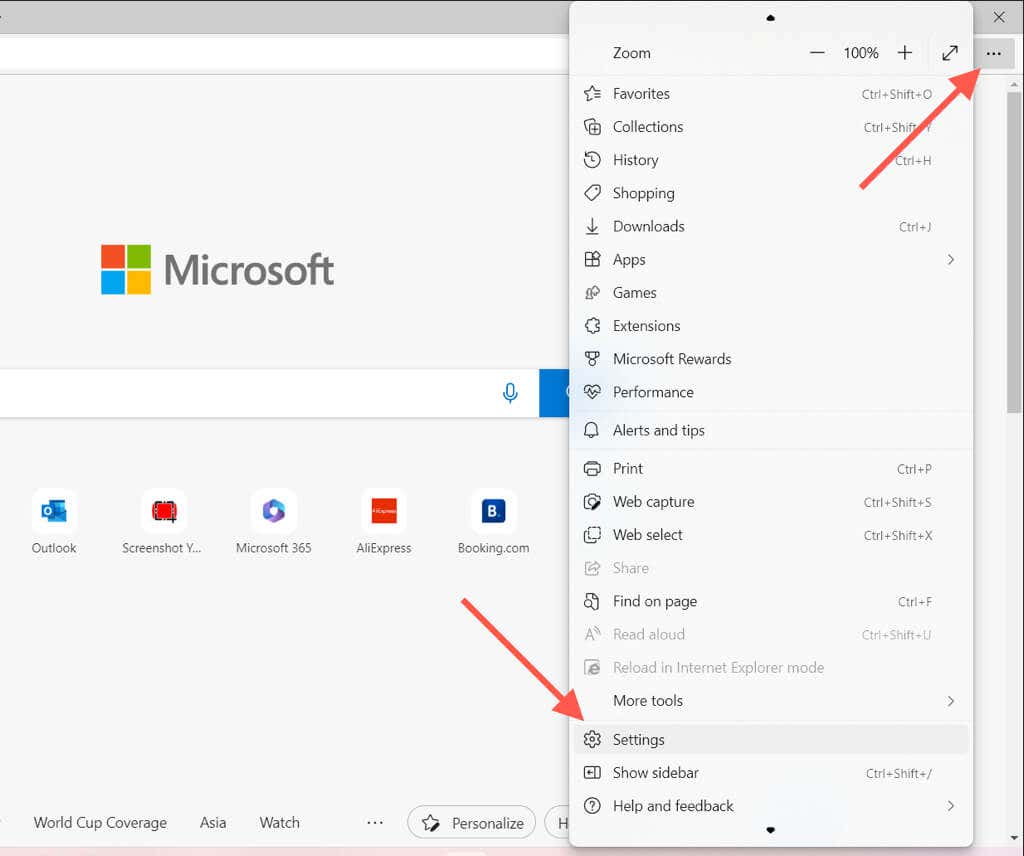
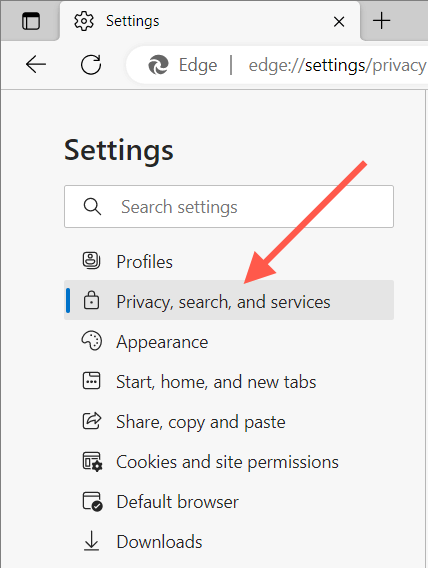 .
.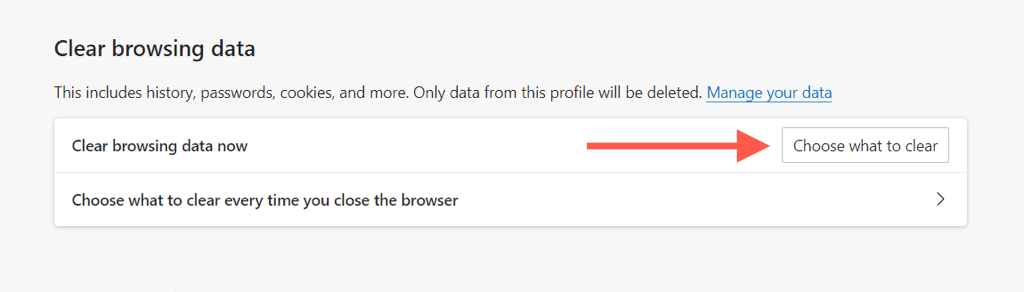
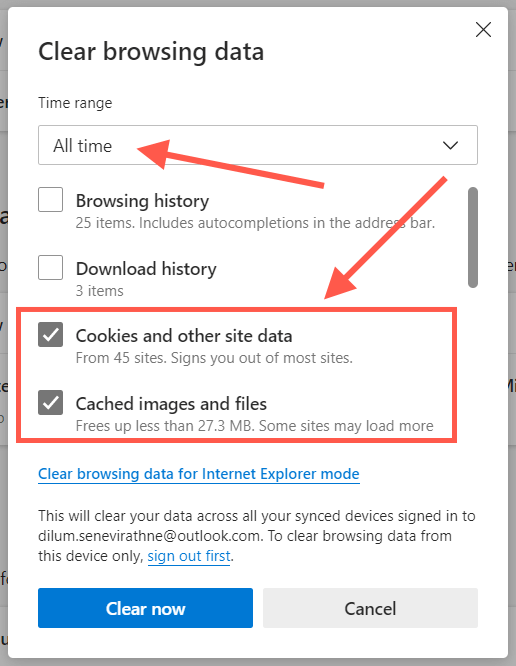
Mẹo: Sử dụng phím tắt Ctrl+ Shift+ Deleteđể truy cập ngay vào “Xóa dữ liệu trình duyệt ” bật lên.
Nếu bạn gặp sự cố khi mở Microsoft Edge trên PC chạy Windows, bạn có thể xóa các tệp được lưu trong bộ nhớ đệm thông qua File Explorer. Để làm điều đó:
%localappdata%\Microsoft\Edge\User Data\Default\Cache\Cache_Data
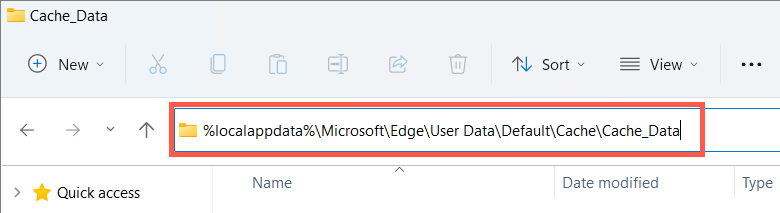
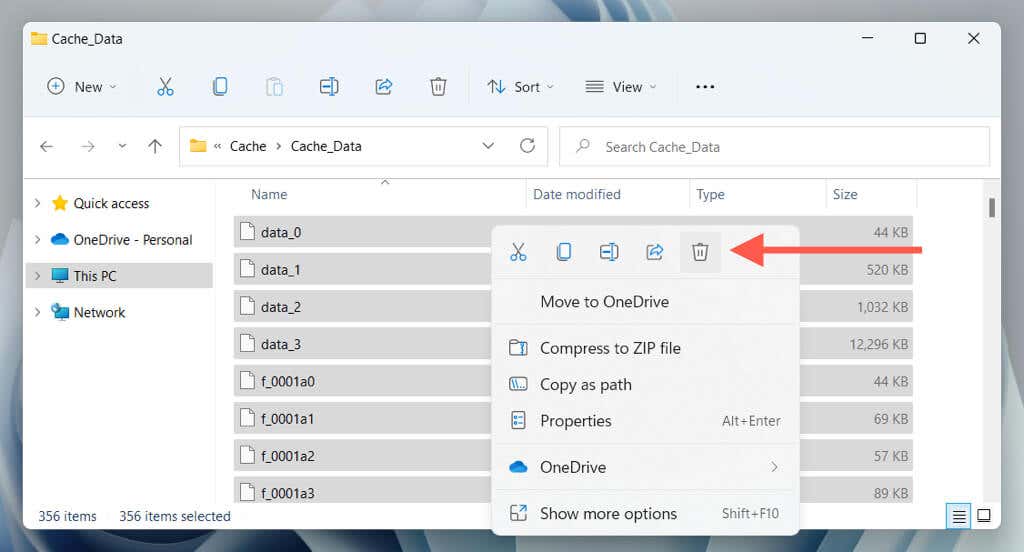
Để xóa cookie trong Microsoft Edge thông qua File Explorer:
%localappdata%\Microsoft\Edge\Dữ liệu người dùng\Mặc định\Mạng
Xóa bộ nhớ đệm của trình duyệt Microsoft Edge trên macOS
Nếu bạn sử dụng Microsoft Edge trên máy Mac của bạn, bạn có thể xóa bộ nhớ đệm và cookie bằng cách thực hiện các bước sau.
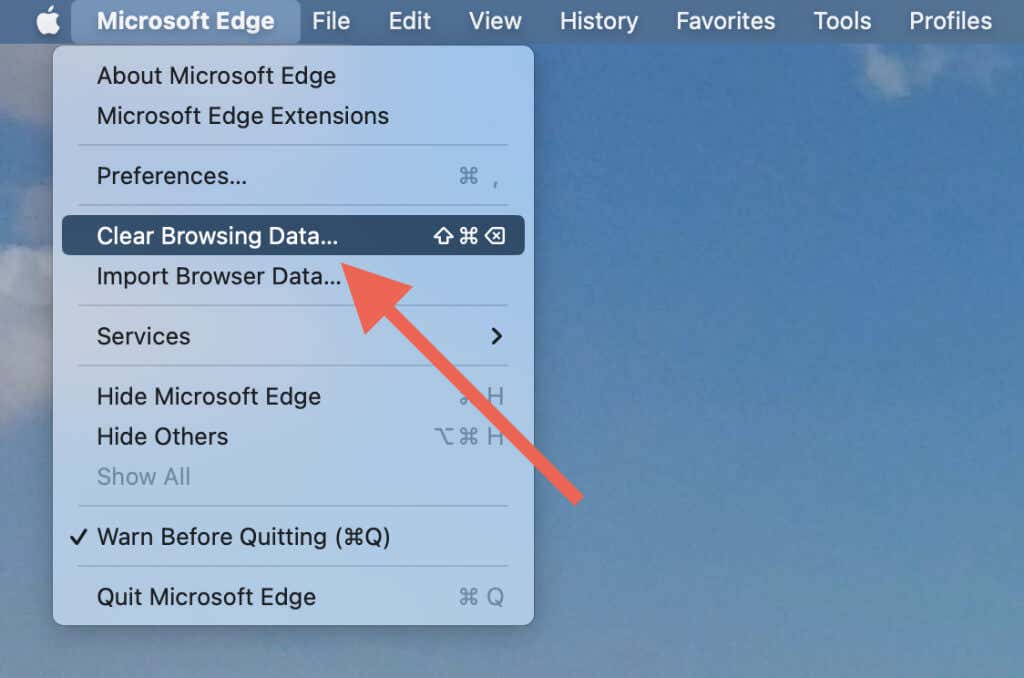
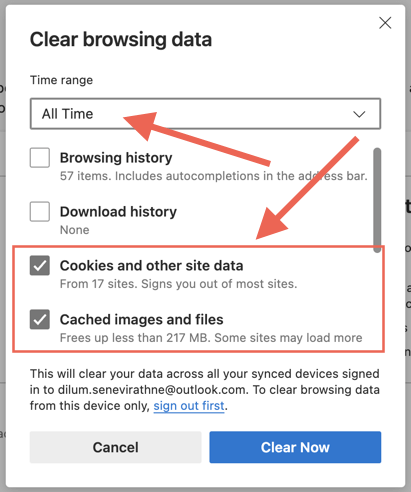
Nếu gặp sự cố khi mở Microsoft Edge trên máy Mac, bạn có thể xóa nội dung của thư mục bộ đệm thông qua Finder.
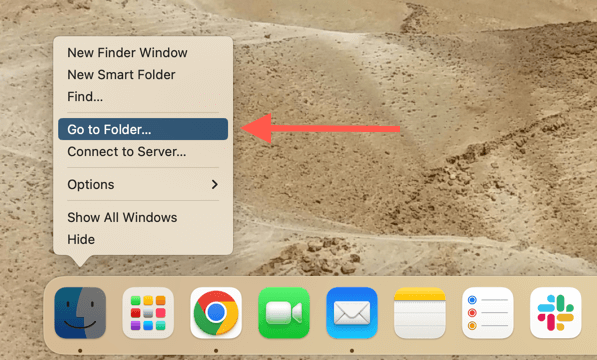
~/Library/Caches/Microsoft Edge/Default/Cache/Cache_Data
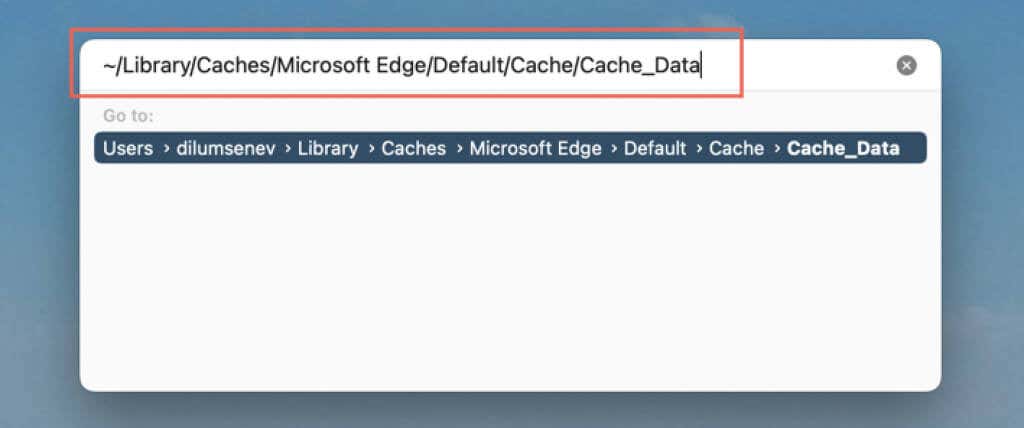
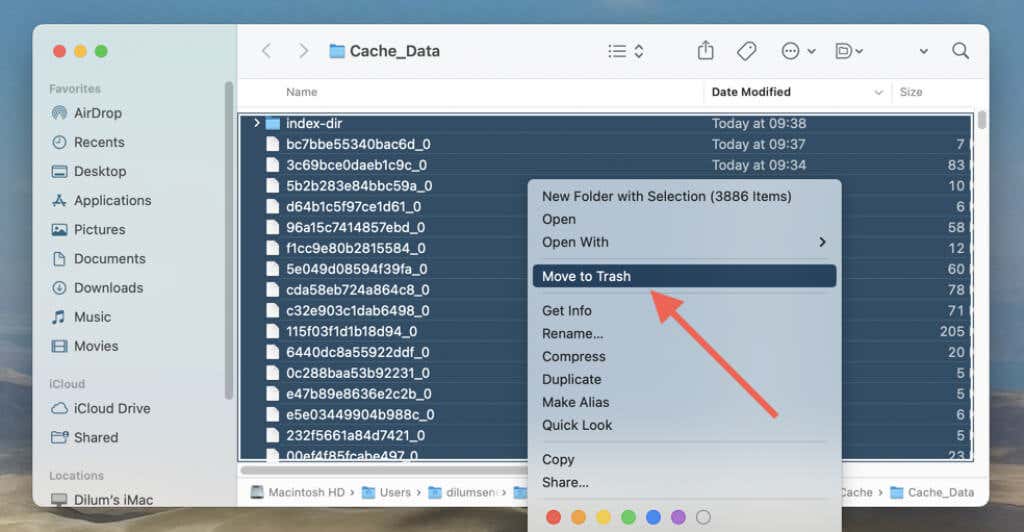
Để xóa cookie Microsoft Edge thông qua Finder:
~/Thư viện/Hỗ trợ ứng dụng/Microsoft Edge/Mặc định
Xóa bộ nhớ đệm Microsoft Edge trên Android
Trong phiên bản di động của Microsoft Edge dành cho Android, hãy xóa bộ nhớ đệm và cookie thông qua khung Cài đặt của trình duyệt.
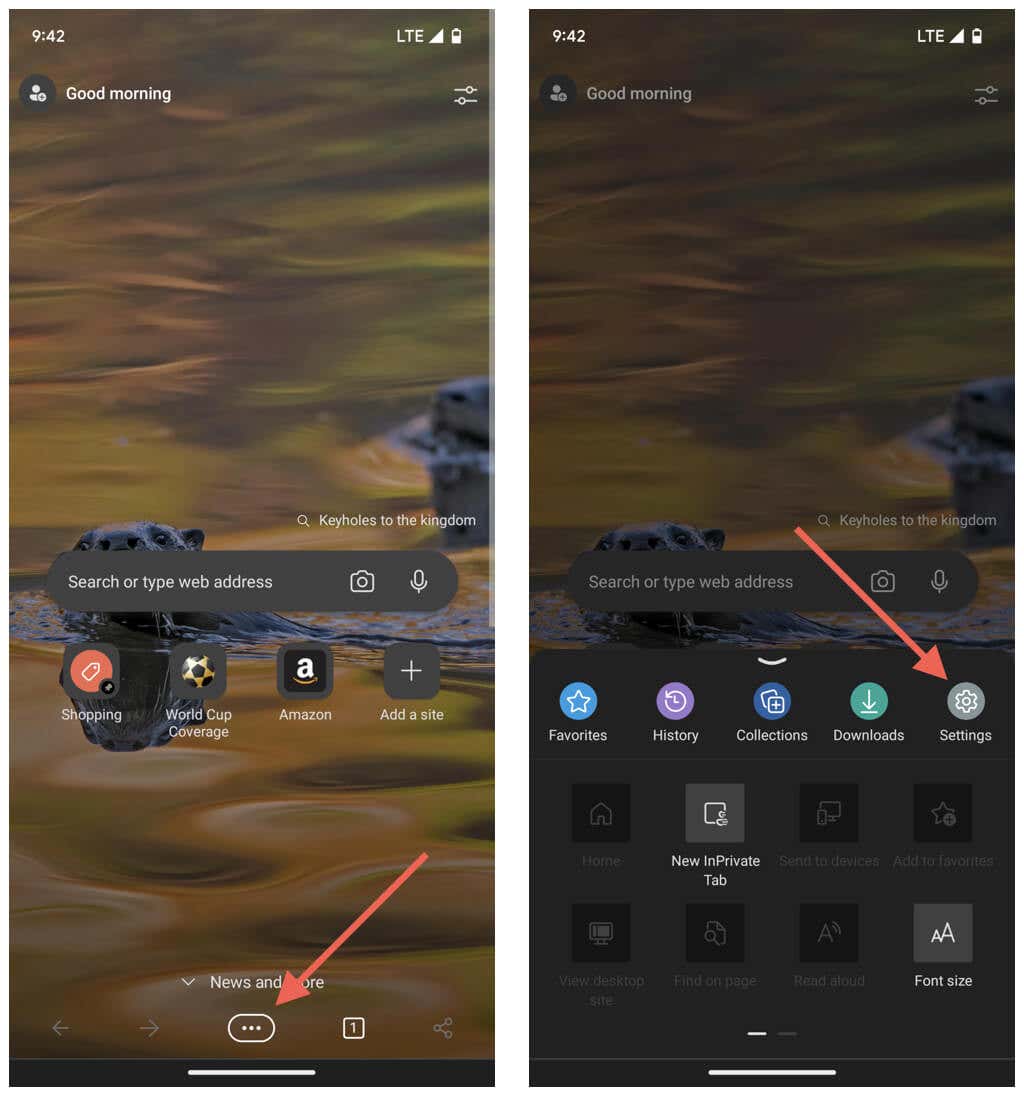
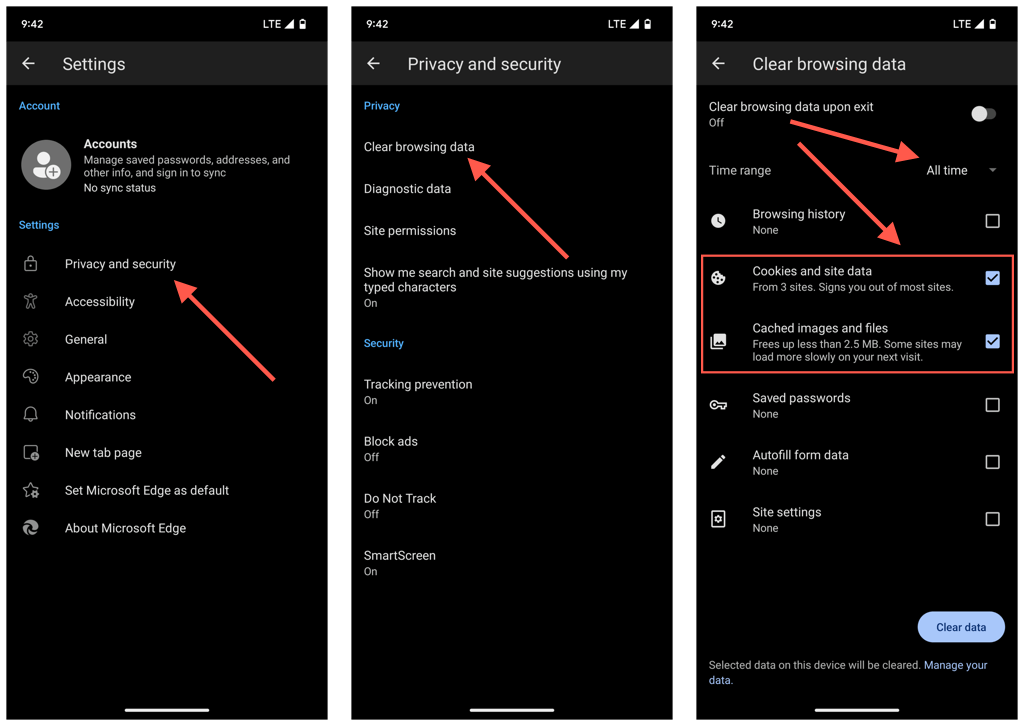
Giả sử bạn không thể mở Microsoft Edge. Trong trường hợp đó, hãy xóa bộ nhớ đệm của trình duyệt thông qua ứng dụng Cài đặt Android.
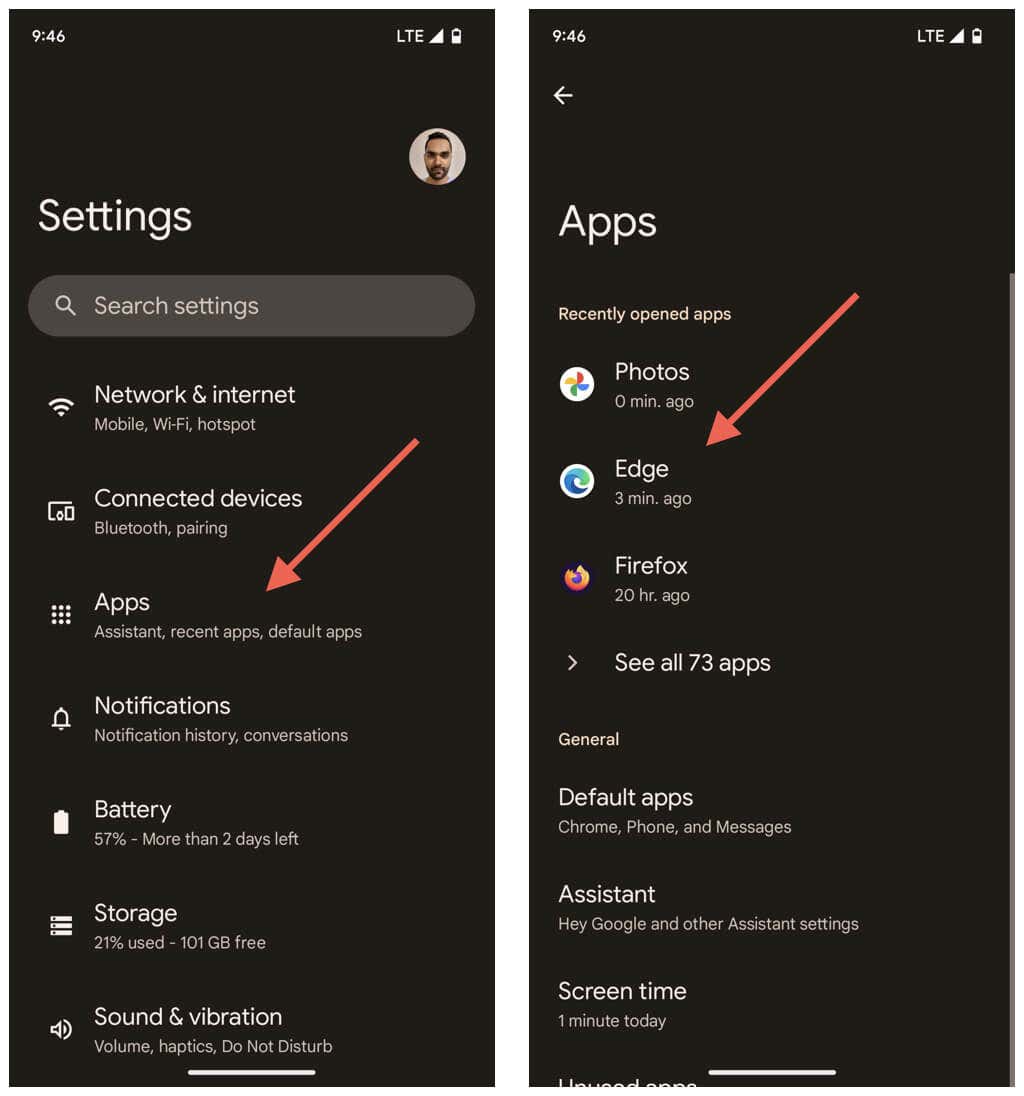
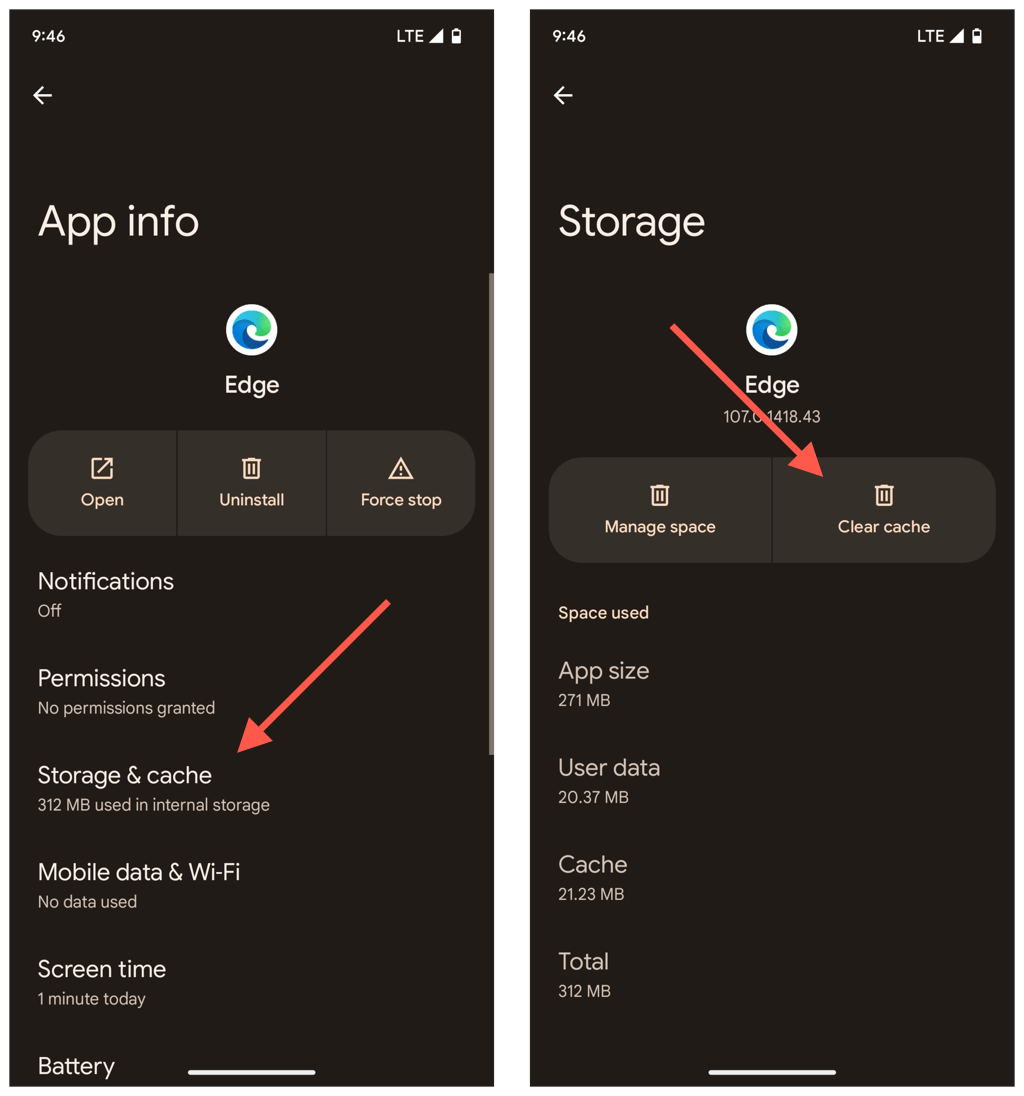
Xóa bộ đệm ẩn Microsoft Edge trên iPhone của bạn
Giống như trên Android, bạn có thể xóa bộ nhớ đệm Microsoft Edge trên ứng dụng dành cho iPhone thông qua khung cài đặt của trình duyệt.
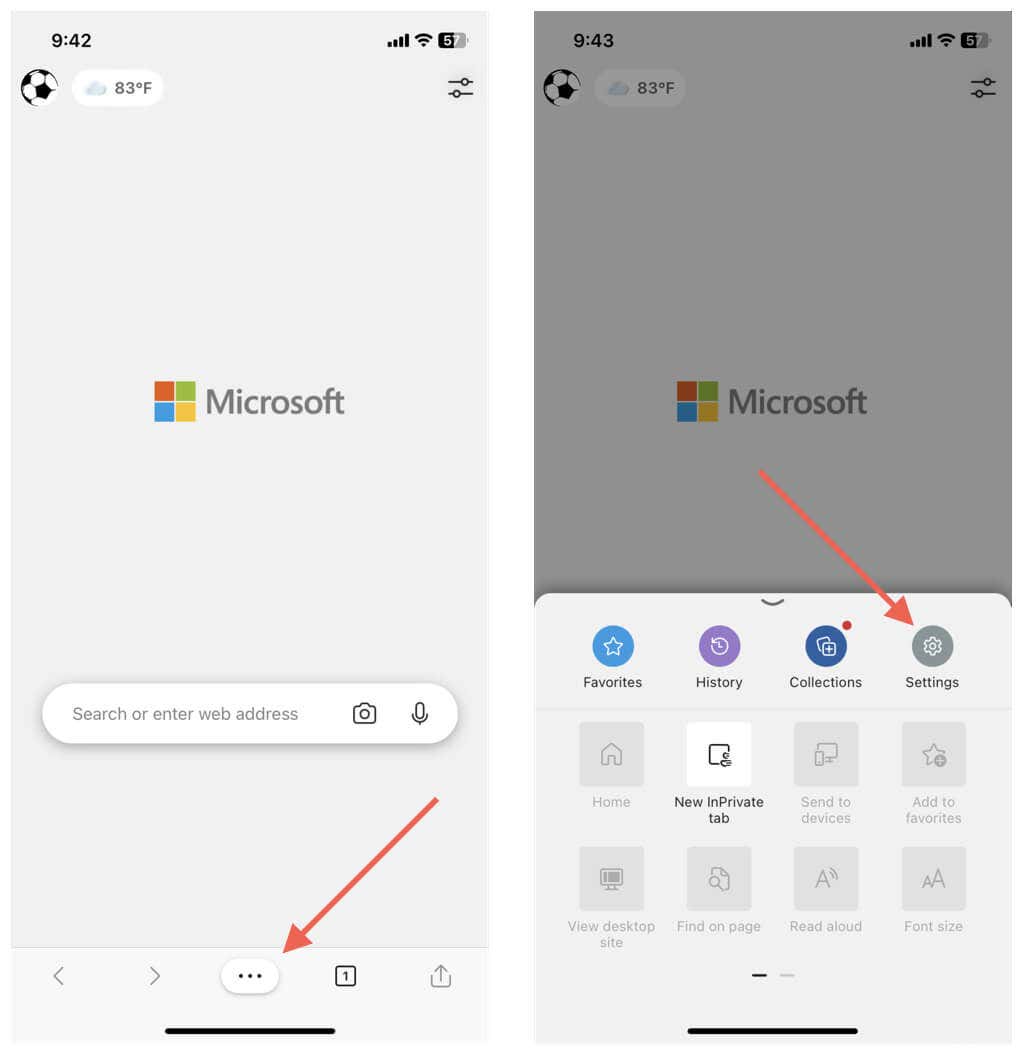
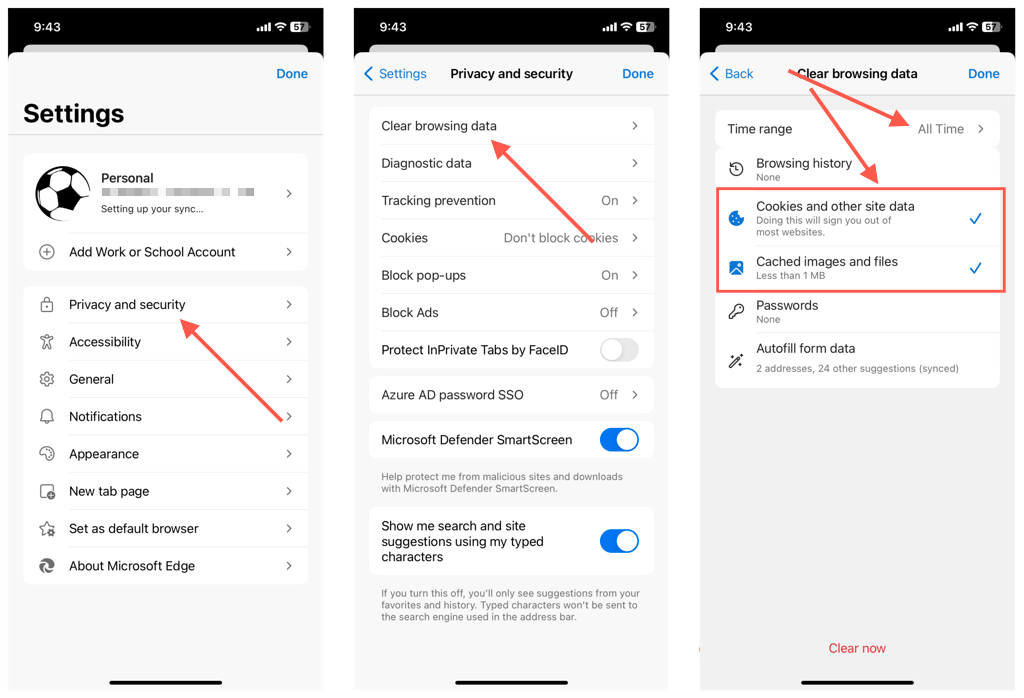
Tuy nhiên, không giống như trên Android, không có cách nào để xóa bộ nhớ đệm của Microsoft Edge nếu bạn gặp sự cố khi mở trình duyệt. Do đó, lựa chọn duy nhất của bạn trong trường hợp đó là xóa và cài đặt lại ứng dụng.
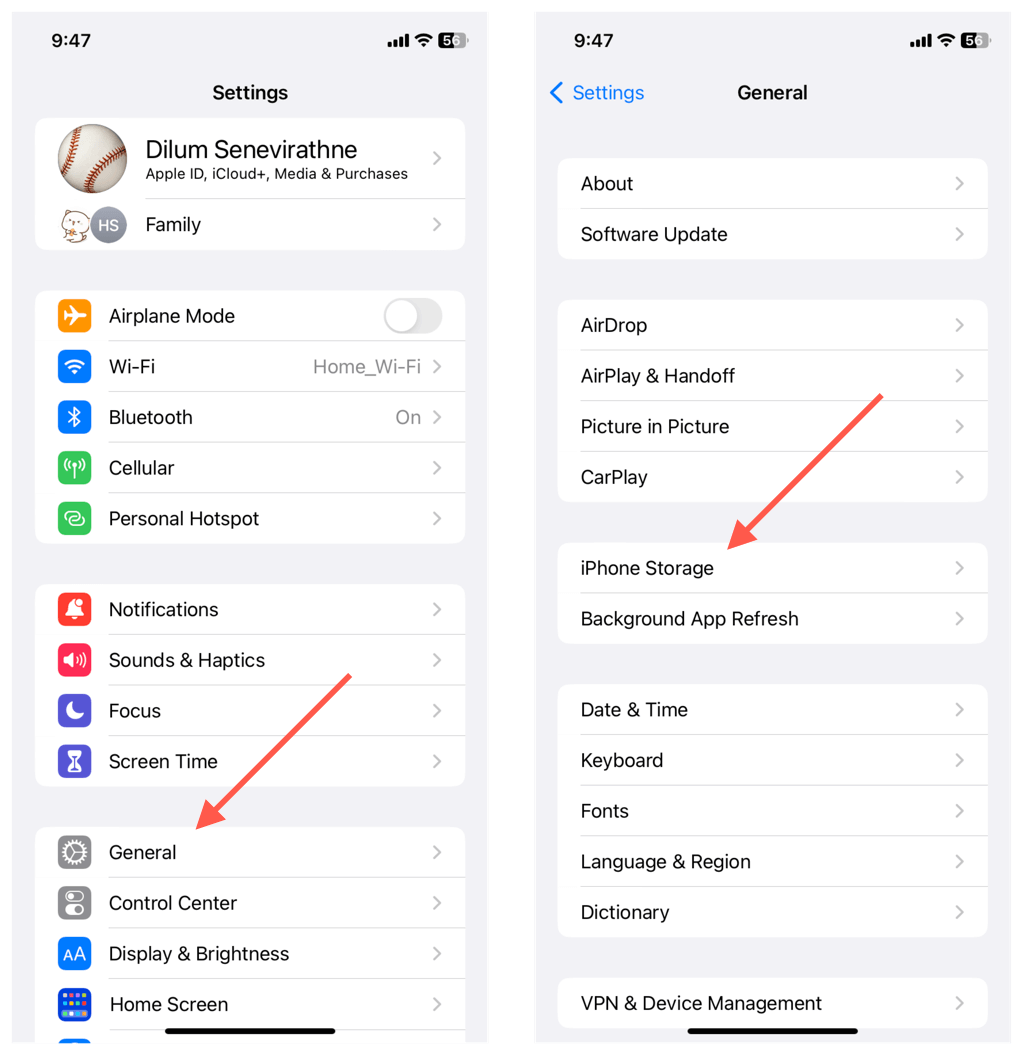
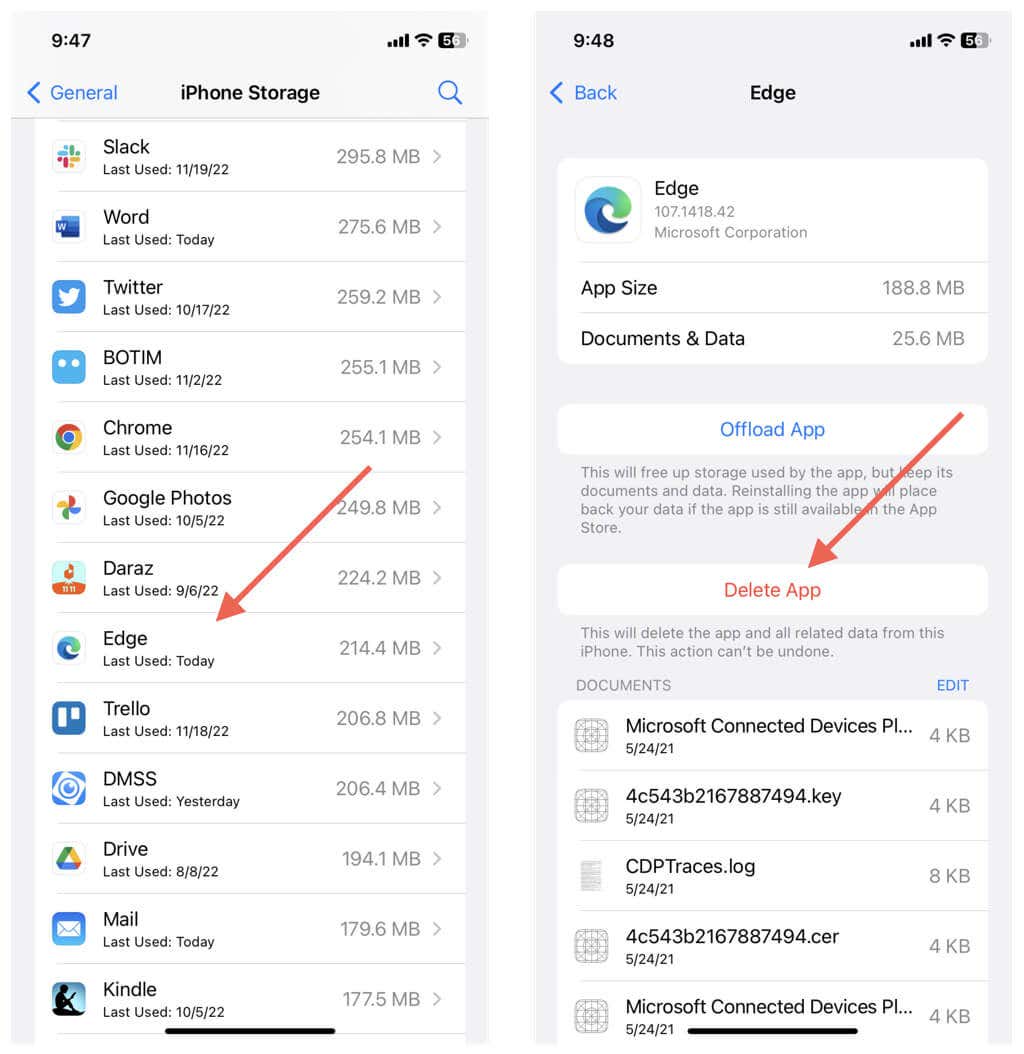
Luôn xóa bộ nhớ đệm khi bạn thoát Edge
Không có lý do gì để xóa bộ nhớ đệm của Microsoft Edge trừ khi bạn đang tìm cách khắc phục một sự cố cụ thể với trình duyệt. Nếu không, bạn sẽ chỉ làm chậm trình duyệt mà thôi. Cookie là một vấn đề khác kể từ họ có xu hướng theo dõi bạn trực tuyến. Tuy nhiên, một lần nữa, việc xóa cookie liên tục có thể gây bất lợi cho trải nghiệm duyệt web của bạn.
Nếu bạn lo ngại về quyền riêng tư, bạn có thể duyệt ẩn danh trong cửa sổ duyệt InPrivate của Edge ngăn trình duyệt lưu giữ bản ghi dữ liệu duyệt web của bạn.
Ngoài ra, bạn có thể tùy chỉnh và định cấu hình trình duyệt của mình để tự động xóa bộ nhớ đệm và cookie mỗi khi bạn thoát khỏi trình duyệt. Trên Windows và macOS, sao chép và dán đường dẫn sau vào thanh địa chỉ Edge rồi nhấn Enter:
edge://settings/clearBrowsingDataOnClose
Sau đó, quyết định loại dữ liệu duyệt web nào cần xóa—như bộ nhớ đệm, cookie và lịch sử duyệt web—khi bạn thoát trình duyệt mỗi lần.
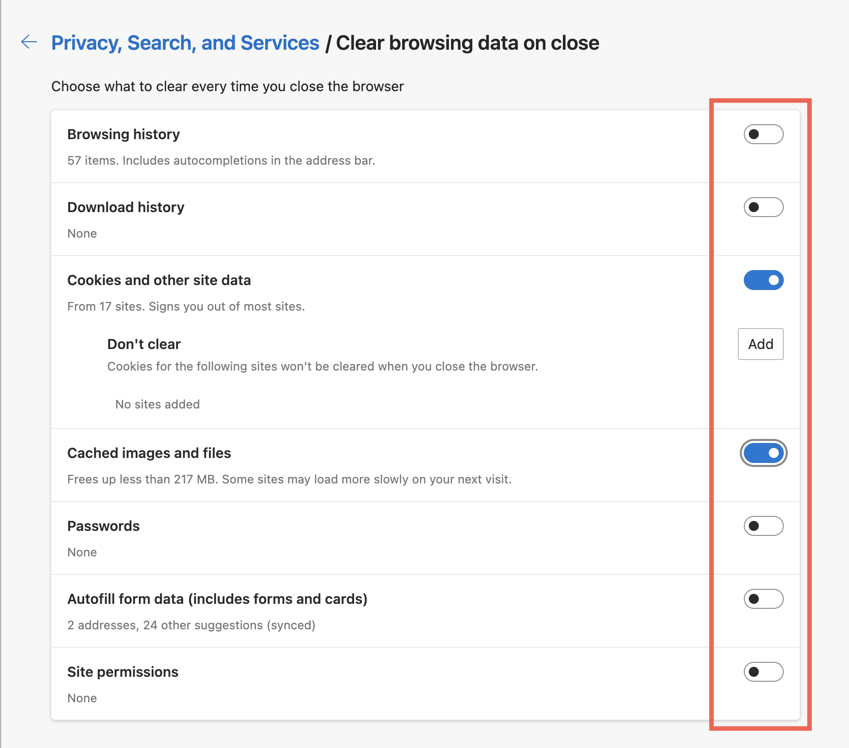
Nếu bạn sử dụng phiên bản Android của Edge, hãy đi tới Cài đặt>Quyền riêng tư và bảo mật>Xóa dữ liệu duyệt webvà bật nút chuyển bên cạnh Xóa dữ liệu duyệt webuponexit. Đáng tiếc là bạn không thể định cấu hình Microsoft Edge cho iOS để tự động xóa dữ liệu duyệt web của mình.
.